ปัญหาที่พบบ่อยอย่างหนึ่งที่ฉันพบกับลูกค้ากำลังพยายามแบ่งปันเครื่องพิมพ์ที่เชื่อมต่อกับเครื่อง Windows XP กับ Windows 7/8/10 มีผู้คนมากมายที่มีเครื่องพิมพ์ที่เชื่อมต่อ USB ติดอยู่กับคอมพิวเตอร์เครื่องหนึ่งซึ่งบางครั้งก็เป็นเครื่องที่ใช้ Windows XP
หากคุณได้รับแล็ปท็อปเครื่องใหม่ที่ใช้ Windows 7/8/10 จะเป็นการดีที่จะใช้เครื่องพิมพ์ร่วมกันเพื่อให้คอมพิวเตอร์ทุกเครื่องสามารถพิมพ์ได้ น่าเสียดายที่การพยายามพิมพ์ไปยังเครื่องพิมพ์ที่ใช้ร่วมกันบน XP จาก Windows 7/8/10 นั้นไม่ง่ายอย่างที่ควรจะเป็น!
ในบทความนี้ฉันจะแนะนำคุณเกี่ยวกับขั้นตอนการแชร์เครื่องพิมพ์ XP เป็น Windows 7/8/10 ฉันสมมติว่าเครื่องพิมพ์ของคุณเชื่อมต่อโดยตรงกับเครื่อง Windows XP และคุณต้องการพิมพ์จากเครื่อง Windows 7/8/10
ตั้งค่าการแชร์เครื่องพิมพ์
ขั้นตอนที่ 1 : ขั้นแรกตรวจสอบให้แน่ใจว่ามีการแชร์เครื่องพิมพ์ในเครื่อง XP คุณสามารถทำได้โดยคลิกขวาที่เครื่องพิมพ์และเลือก Sharing

คลิกปุ่มตัวเลือก แบ่งปันเครื่องพิมพ์นี้ และตั้งชื่อเครื่องพิมพ์ให้กับคุณ ตรวจสอบว่ามีอักขระน้อยกว่า 8 ตัวและไม่มีสัญลักษณ์ใด ๆ

ขั้นตอนที่ 2 : ตรวจสอบให้แน่ใจว่าคุณสามารถดูเครื่องพิมพ์ที่แชร์จากพื้นที่การเรียกดูเครือข่ายใน Windows 7/8/10 คุณสามารถทำได้โดยไปที่แผงควบคุมและคลิกที่ เครือข่ายและอินเทอร์เน็ต

จากนั้นคลิกที่ ดูคอมพิวเตอร์เครือข่ายและอุปกรณ์ ภายใต้ศูนย์เครือข่ายและการแบ่งปัน

ณ จุดนี้คุณควรเห็นชื่อคอมพิวเตอร์ XP ของคุณในรายการคอมพิวเตอร์ เครื่อง XP ของฉันชื่อ Aseem

ดับเบิลคลิกที่ชื่อคอมพิวเตอร์และคุณควรเห็นเครื่องพิมพ์ที่ใช้ร่วมกันในรายการ ที่นี่คุณสามารถลองเพิ่มเครื่องพิมพ์โดยคลิกขวาที่มันแล้วเลือก เชื่อมต่อ

หากทุกอย่างเป็นไปอย่างสมบูรณ์ Windows 7/8/10 ควรเพิ่มเครื่องพิมพ์ไปยังชุดเครื่องพิมพ์ของคุณโดยอัตโนมัติ อย่างไรก็ตามหากคุณได้รับข้อความเช่น“ ไม่สามารถเชื่อมต่อกับเครื่องพิมพ์” ให้ทำตามขั้นตอนต่อไป
ขั้นตอนที่ 3 : คลิกที่เริ่มแล้วคลิกที่ อุปกรณ์และเครื่องพิมพ์ ที่ด้านบนให้คลิกที่ลิงค์ เพิ่มเครื่องพิมพ์

ขั้นตอนที่ 4 : ถัดไปเลือก เพิ่มเครื่องพิมพ์ท้องถิ่น ใช่นั่นฟังดูง่าย แต่นี่คือสิ่งที่คุณต้องทำ!

ขั้นตอนที่ 5 : ถัดไปคลิก สร้างพอร์ตใหม่ และเลือก พอร์ตท้องถิ่น จากรายการตัวเลือก

ขั้นตอนที่ 6 : คลิกถัดไปและในกล่อง ชื่อ พอร์ต ให้พิมพ์เส้นทางไปยังเครื่องพิมพ์ที่ใช้ร่วมกัน ควรเป็นชื่อ \\ Aseem \ HPXP โดยที่ Aseem เป็นชื่อของเครื่อง XP ของคุณและ HPXP เป็นชื่อที่ใช้ร่วมกันของเครื่องพิมพ์

ขั้นตอนที่ 7 : ตอนนี้เลือกไดรเวอร์เครื่องพิมพ์จากรายการหรือดาวน์โหลดไดรเวอร์ล่าสุดสำหรับเครื่องพิมพ์และเลือก Have Disk โปรดทราบว่าหากเครื่องพิมพ์ของคุณเก่าไปหน่อยขอแนะนำให้ดาวน์โหลดไดรเวอร์ Windows 7/8/10 สำหรับเครื่องพิมพ์และก่อนคลิก Have Disk

แค่นั้นแหละ! Windows 7/8/10 จะโหลดไดรเวอร์และคุณจะสามารถพิมพ์ไปยังเครื่อง XP จาก Windows 7/8/10! สิ่งสำคัญที่ต้องจำไว้คือการแบ่งปันเครื่องพิมพ์ XP และดาวน์โหลดไดรเวอร์ล่าสุดสำหรับเครื่องพิมพ์บนเครื่อง Windows 7/8/10
หากคุณมีปัญหาในการแบ่งปันเครื่องพิมพ์ของคุณบน XP และการพิมพ์จาก Windows 7/8/10 ให้โพสต์ความคิดเห็นที่นี่และฉันจะพยายามช่วยคุณ! สนุก!
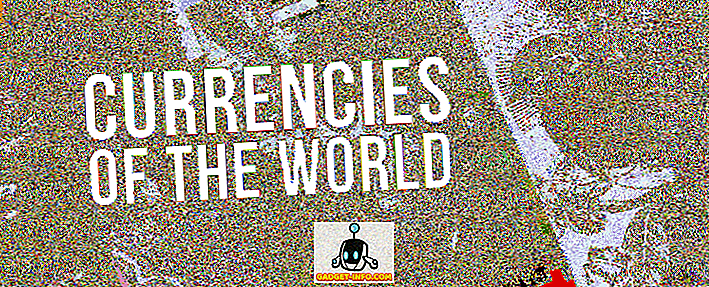
![การบริจาค Wikipedia มาจากไหน [การศึกษา]](https://gadget-info.com/img/social-media/265/where-does-wikipedia-donations-come-from-3.png)





